Jak skonfigurować zdarzenia i konwersje w Google Analytics 4
Google Analytics 4 (GA4) oferuje zaawansowane możliwości śledzenia interakcji użytkowników na stronach internetowych i w aplikacjach mobilnych. Kluczową rolę w tym procesie odgrywają zdarzenia i konwersje. W tym artykule wyjaśnimy, jak skonfigurować te elementy, aby uzyskać głębsze wglądy w zachowania użytkowników i optymalizować swoje działania marketingowe.
Zdarzenia w Google Analytics 4
Zdarzenia w GA4 to konkretne interakcje lub działania podejmowane przez użytkowników na Twojej stronie lub w aplikacji. Mogą to być na przykład kliknięcia w przycisk, wypełnienie formularza, pobranie pliku lub odtworzenie wideo.GA4 oferuje dwa typy zdarzeń:
- Zdarzenia automatycznie zbierane: Są to podstawowe zdarzenia, takie jak session_start (uruchomienie sesji) czy user_engagement (zaangażowanie użytkownika), które są automatycznie rejestrowane i nie mogą być wyłączone.
- Zdarzenia niestandardowe: Pozwalają śledzić unikalne interakcje, które nie są domyślnie rejestrowane przez GA4. Możesz je utworzyć, aby śledzić konkretne zachowania użytkowników, które są istotne dla Twojego biznesu.
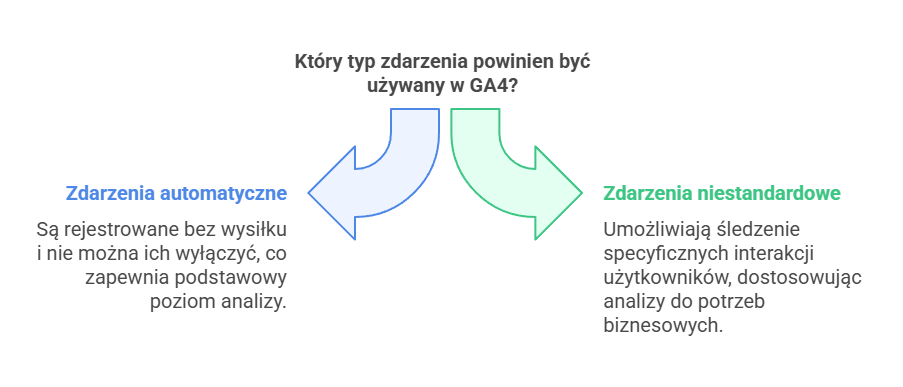
Aby utworzyć zdarzenie niestandardowe w GA4:
- Przejdź do sekcji Konfiguracja w menu bocznym.
- Wybierz Zdarzenia i kliknij Utwórz zdarzenie.
- Wybierz Niestandardowe jako typ zdarzenia.
- Nadaj zdarzeniu nazwę, np. “newsletter_signup”.
- Zdefiniuj parametry zdarzenia, takie jak źródło lub data zapisu do newslettera.
- Zapisz konfigurację zdarzenia.

Pamiętaj, aby dodać odpowiedni kod śledzenia do swojej strony internetowej, aby wyzwolić zdarzenie niestandardowe, gdy użytkownik wykona pożądane działanie.
Konwersje w Google Analytics 4
Konwersje w GA4 to kluczowe zdarzenia, które mierzą realizację celów biznesowych na Twojej stronie lub w aplikacji. Mogą to być na przykład zakupy, wypełnienie formularza kontaktowego lub subskrypcja newslettera.Aby oznaczyć zdarzenie jako konwersję w GA4:
- Przejdź do sekcji Administracja i kliknij ikonę koła zębatego.
- Wybierz Konwersje i kliknij Nowe zdarzenie konwersji.
- Wybierz zdarzenie, które chcesz oznaczyć jako konwersję, np. “newsletter_signup”.
- Zapisz konfigurację konwersji.
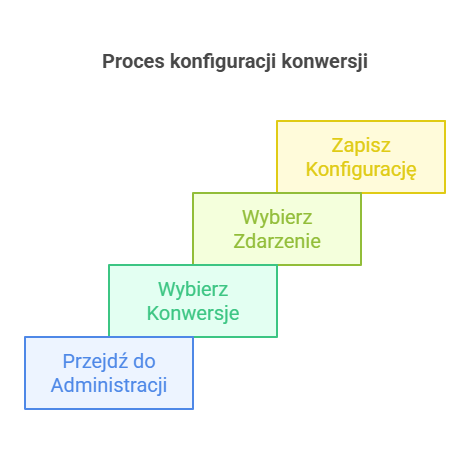
Od tej pory GA4 będzie śledzić i raportować wybrane zdarzenie jako konwersję, co pozwoli Ci ocenić skuteczność swoich działań marketingowych i optymalizować strategię.
Integracja z Google Tag Manager
Konfiguracja zdarzeń i konwersji w GA4 może być również przeprowadzona za pomocą Google Tag Manager (GTM). Pozwala to na bardziej zaawansowane śledzenie, w tym tworzenie niestandardowych wyzwalaczy i zmiennych.Aby skonfigurować zdarzenie w GTM:
- Utwórz tag Google Analytics: GA4 Event.
- Wybierz Measurement ID swojej własności GA4.
- Określ nazwę zdarzenia, np. “newsletter_signup”.
- Utwórz wyzwalacz, który określi, kiedy ma być wysyłane zdarzenie, np. kliknięcie przycisku.
- Zapisz konfigurację tagu i wyzwalacza.
Integracja z GTM zapewnia większą elastyczność i możliwość dostosowania śledzenia zdarzeń do konkretnych potrzeb Twojego biznesu.
Podsumowanie
Konfiguracja zdarzeń i konwersji w Google Analytics 4 jest kluczowa dla uzyskania głębszych wglądów w zachowania użytkowników i optymalizacji działań marketingowych. Dzięki śledzeniu konkretnych interakcji możesz lepiej zrozumieć, w jaki sposób użytkownicy angażują się z Twoją stroną lub aplikacją, a następnie podejmować decyzje oparte na danych, aby poprawić doświadczenie użytkownika i zwiększyć konwersje. Regularne monitorowanie i analiza zdarzeń i konwersji w GA4 pomoże Ci w osiągnięciu Twoich celów biznesowych.
Jeśli szukasz skutecznego specjalisty GOOGLE ANALYTICS 4 który utworzy kompletną strategię oraz poprowadzi działania marketingowe dla Twojej firmy to świetnie trafiłeś!
Kliknij tutaj, aby umówić się na bezpłatną konsultację i dowiedzieć się, jak mogę pomóc Ci osiągnąć Twoje cele marketingowe.
Możesz również przejść do klasycznego formularza kontaktowego aby wysłać do mnie wiadomość -> Link do kontaktu
Zachęcam również do bezpośredniego kontaktu mailowego biuro@barankiewicz.biz.pl lub telefonicznego 884 894 611







